步骤一:
我们先找一张合适的星空图片,颜色也不要太过绚丽,导入ps后复制一层。
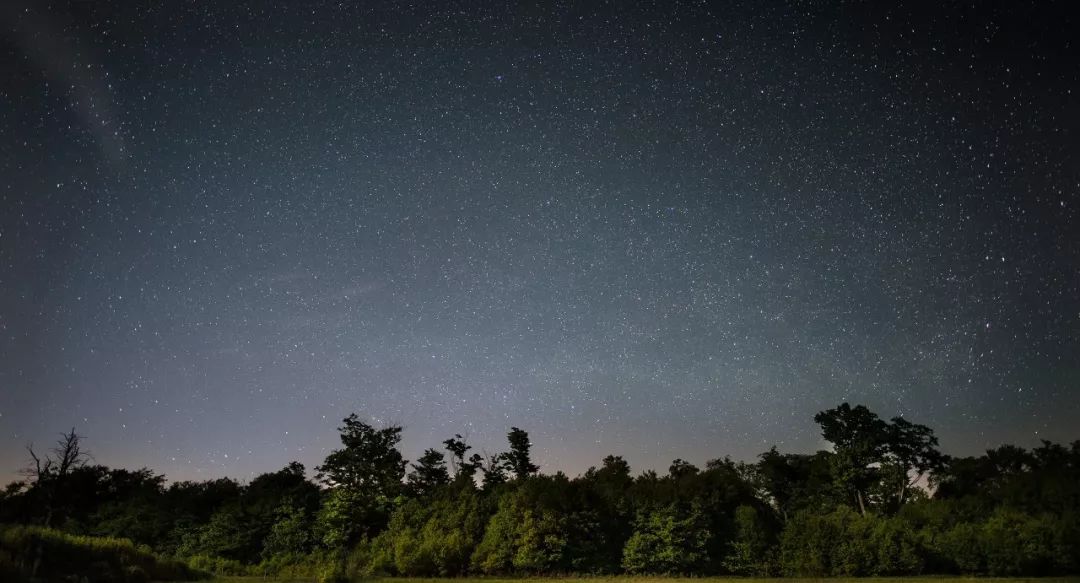
然后按住CTRL+T进入编辑状态,将角度设置为0.2,插值设置为"两次立方(较平滑)",再把混合模式改成变亮。
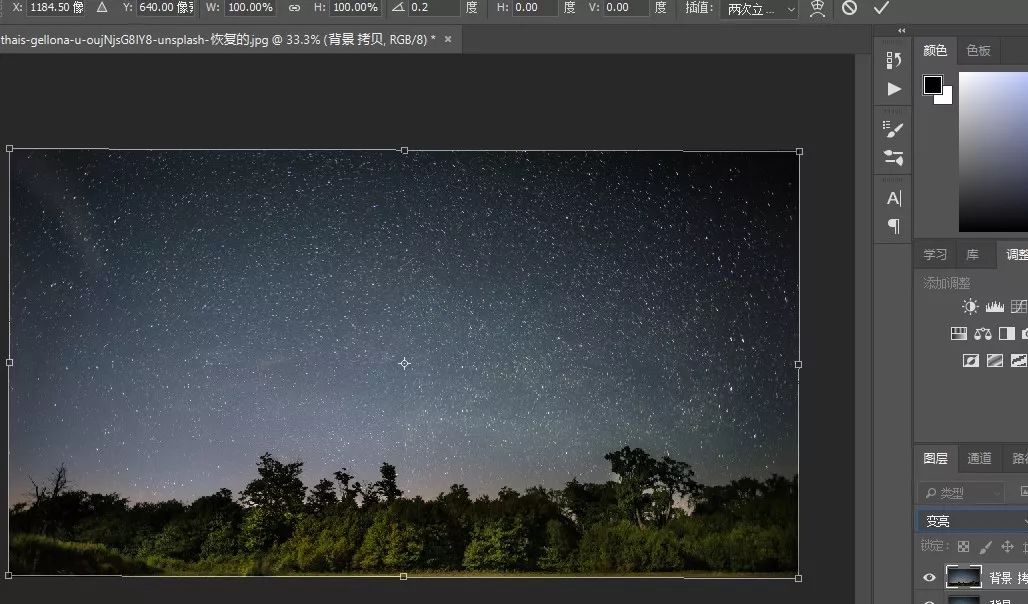
步骤二:
相关参数设置好之后,我们按住CTRL+ALT+SHIFT+T进行复制,就可以初步得到星轨的效果,但是这里下方的植物也被扭曲了,所以要想办法将下方场景还原。

我们先把复制出来的图层全选后进行合并,在合并图层新建蒙版后按CTRL+I给蒙版填充黑色,接着再复制一层背景层放到合并层下方。
接着用快速选择工具选取植物部分后在蒙版填充白色,注意边缘区域我们可以多选择一些部分再用画笔工具涂抹,使得过渡更自然一些。
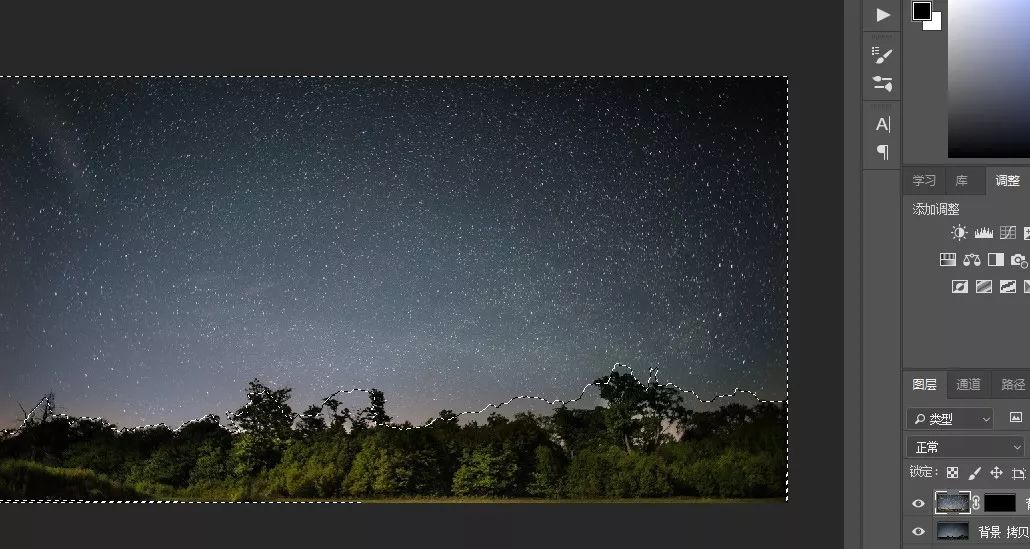

最后一步,我们打开Camera Raw进行调色,这里我把整体的色调调整得偏冷色一些。并对整体曝光度、明暗对比度以及清晰度参数进行设置,这里的数值可以自行调整。
接着再在色彩区将蓝色调和绿色调增加,暖色例如树叶的黄色调适当降低,单击确定即可。

星轨的效果制作其实是比较简单的,只要设置好相关参数并注意图层的复制层数就可以很好地实现出来,虽然简单但是运用得当也会有意想不到的效果。
声明:本站所有文章,如无特殊说明或标注,均为本站原创发布。任何个人或组织,在未征得本站同意时,禁止复制、盗用、采集、发布本站内容到任何网站、书籍等各类媒体平台。如若本站内容侵犯了原著者的合法权益,可联系我们进行处理。
